Bilgisayarda YouTube Müzik İndirme Nasıl Yapılır? [Windows/Mac]
Kategori: Video İndirme

5Okumak için dakikalar
YouTube'da müzik dinlemek harikadır ve bazen PC'de YouTube müzik indirme'ye ihtiyacınız olabilir. Böylece çevrimdışı olarak keyfini çıkarabilir ve hatta YouTube müziğini telefonunuz için zil sesi yapmak veya video BGM'si olarak kullanabilirsiniz.
Bu yazıda, hem Windows hem de Mac'i destekleyen YouTube müzik indirme için bazı yöntemleri tanıtacağız. Hadi devam edelim!

Bu makalede:
YouTube Müzik İndirme Bilgisayara Ücretsiz Nasıl Yapılır?
1 YouTube Müzik İndirme Programını Kullanın [Reklam Yok]
Kolay, reklamsız bir yöntem arıyorsanız, iMyFone TopClipper müzik indirme programı olağanüstü bir programdır. Basit bir arayüzle, YouTube müziklerini YouTube Premium veya YouTube Music Premium olmadan hızlı bir şekilde indirebilirsiniz.
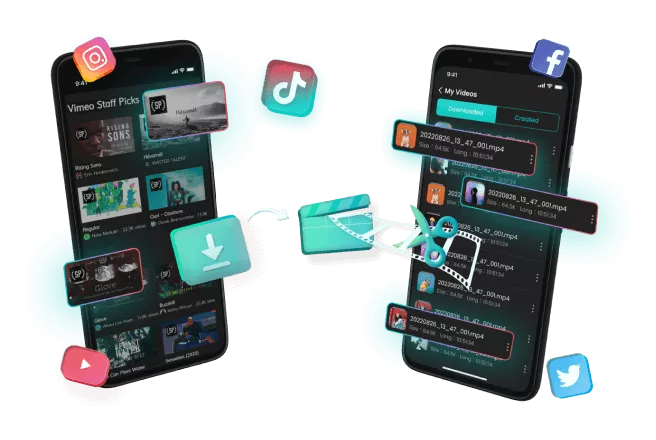
iMyFone TopClipper'ın Özellikleri
- %100 Güvenli: Temiz arayüz, indirmeler sırasında Reklam veya kötü amaçlı yazılım olmamasını sağlar.
- Kullanımı Kolay: YouTube müziğini yalnızca 2 kolay adımda bilgisayarınıza indirin.
- Yüksek Kalite: En iyi dinleme deneyimi için yüksek kaliteli MP3 ve diğer formatları destekler.
- Hızlı Hız: YouTube müziği yalnızca saniyeler içinde indirilir.
PC'de YouTube Müzik indirme kılavuzu:
Adım 1: iMyFone TopClipper'ı indirin ve yükleyin.
Adım 2: YouTube URL'sini giriş kutusuna yapıştırın ve "Ara"ya tıklayın veya TopClipper içindeki YouTube Müziklerine erişmek için YouTube simgesine tıklayın

Adım 3: Hafif "BGM/Music" düğmesine tıklayın.
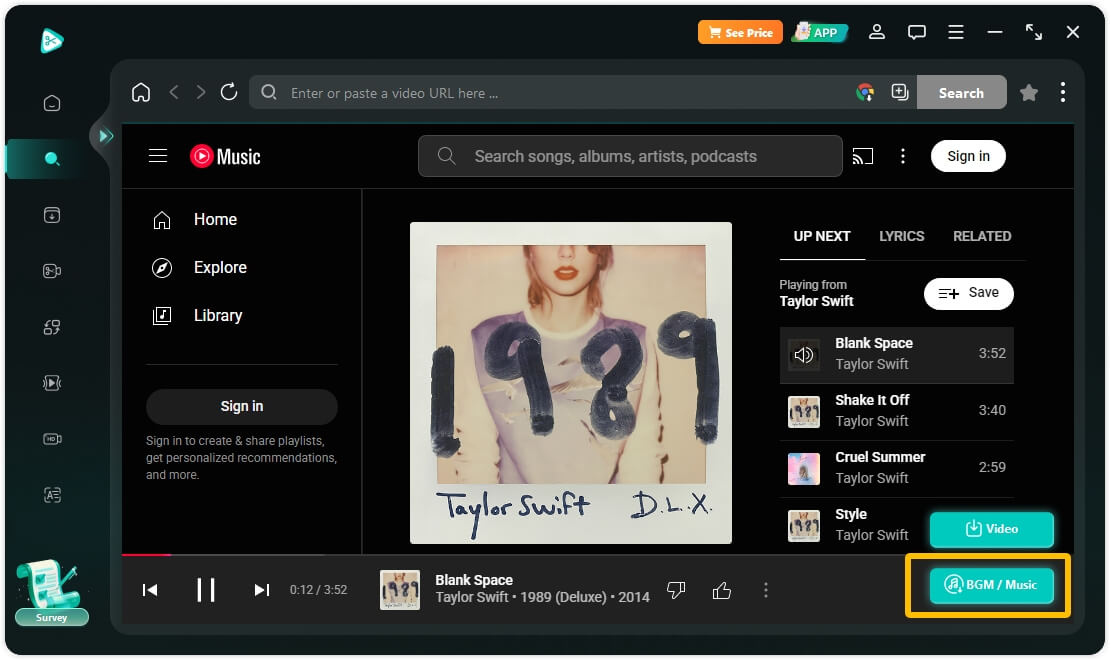
Adım 3: Analizden sonra, ses kalitesini ve depolama konumunu seçin, ardından YouTube müziğini bilgisayarınıza indirin.
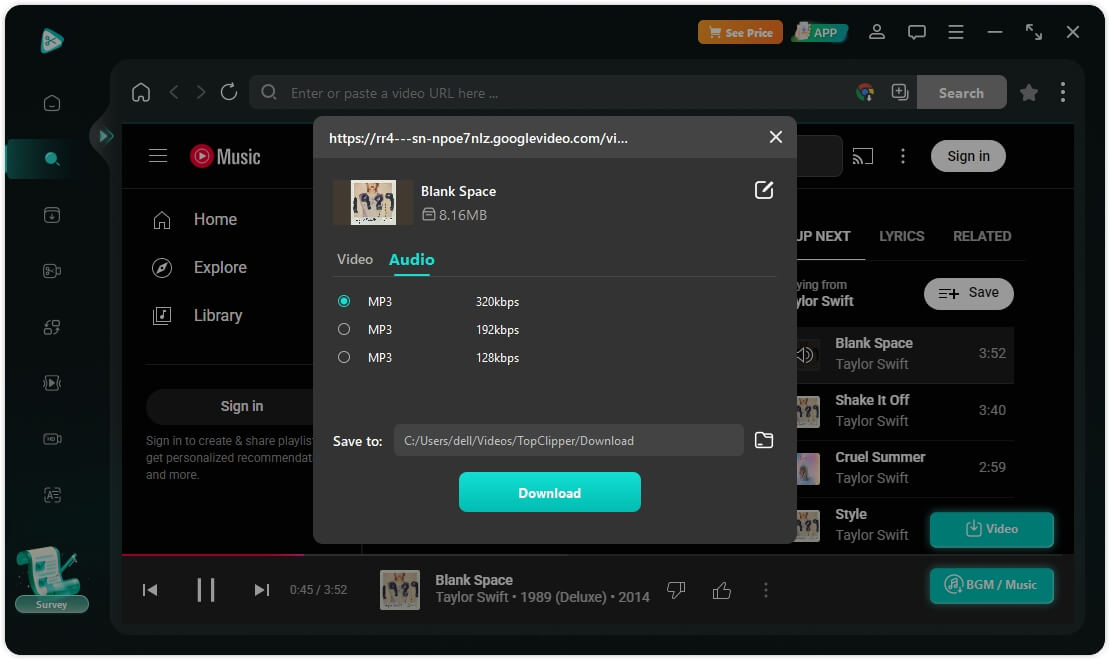
2 YouTube Müzik İndirme Aracını Çevrimiçi Kullanın
Herhangi bir yazılım yüklemeyi tercih etmiyorsanız, reklamsız çevrimiçi YouTube müzik indirme araçları mevcuttur. Örneğin, iMyFone TopClipper çevrimiçi aracı bir YouTube bağlantısı yapıştırmanıza ve müziği doğrudan tarayıcıdan indirmenize olanak tanır.
Adım 1: YouTube bağlantısını çevrimiçi aracın arama çubuğuna yapıştırın.
Adım 2: "Arama"'ya tıklayın ve müziğin indirilmesini bekleyin.
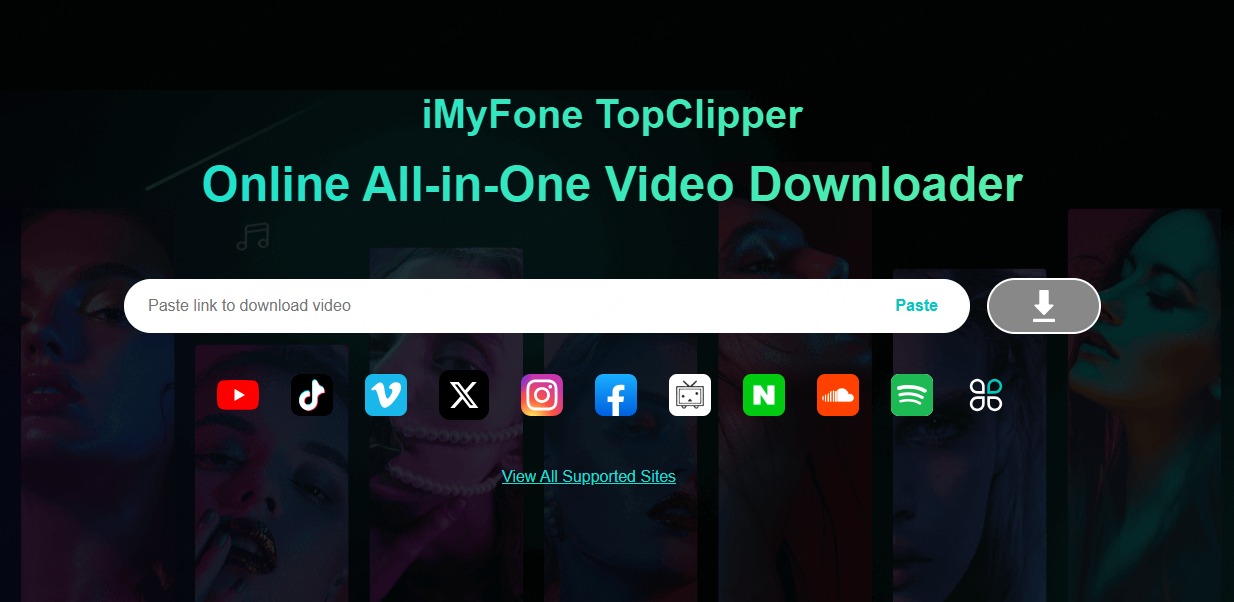
YouTube Premium ile Bilgisayara YouTube Müzik İndirme Nasıl Yapılır?
YouTube müziğini PC'ye indirme için ücretsiz yöntemleri keşfettikten sonra, ücretli bir yola geçelim.
Daha resmi bir yolu tercih ederseniz, YouTube Premium, YouTube müziğini çevrimdışı dinlemek için doğrudan PC'nize indirmenize olanak tanıyan özellikler sunar.
1 YouTube Premium ile YouTube Music indir
YouTube müziğini bilgisayarınıza indirmenin bir diğer yolu da YouTube Premium'a abone olmaktır. Bu yöntem, YouTube müziğini doğrudan YouTube'dan indirmenize olanak tanır. Ancak, YouTube müziğini bilgisayarınıza sık sık indirmeyenler için en iyi seçenek değildir, çünkü bir abonelik ücreti vardır.
Adım 1: YouTube'u açın ve YouTube Premium hesabınızda oturum açın.
Adım 2: İndirmek istediğiniz YouTube videosunu arayın ve videoyu bilgisayarınıza kaydetmek için indirme düğmesine basın.
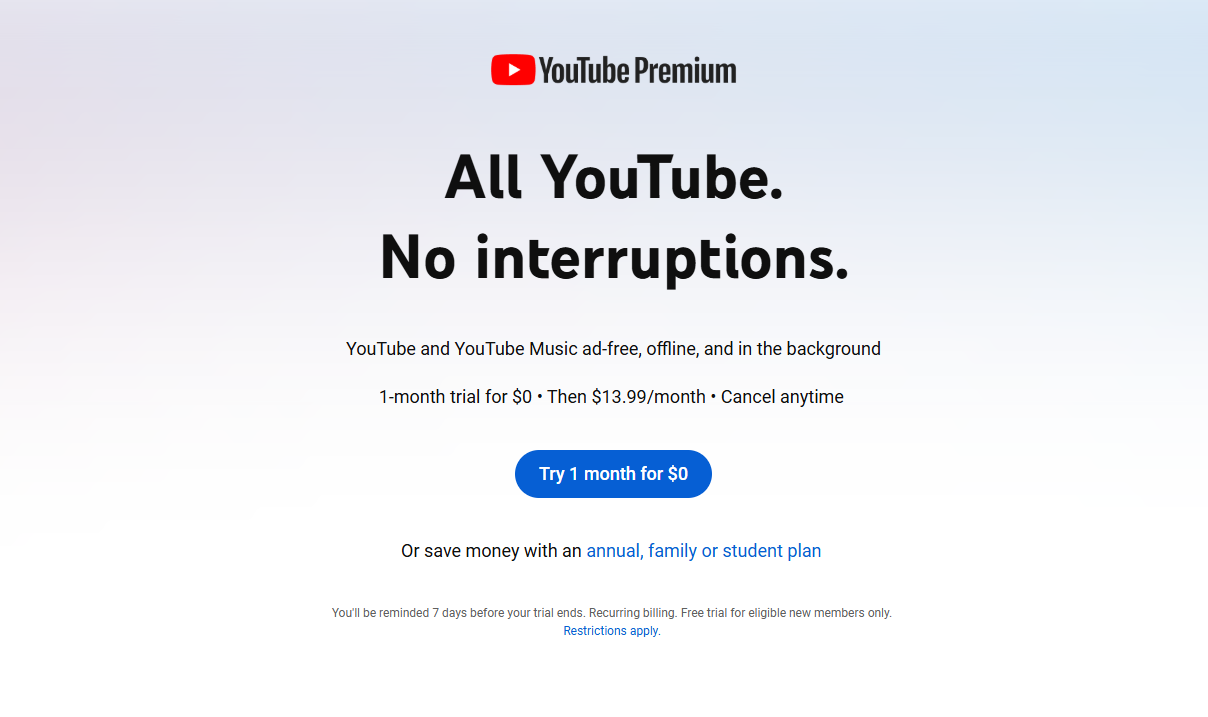
2 YouTube Music Premium ile YouTube Music indir
YouTube Music Premium kullanıcısıysanız, YouTube Music Premium ile YouTube müziğini doğrudan platformdan indirebilirsiniz.
Adım 1: YouTube Music hesabınıza giriş yapın.
Adım 2: Bilgisayarınıza indirmek istediğiniz şarkıyı arayın, üç noktaya tıklayın ve ardından bilgisayarınıza kaydetmek için indirme düğmesine basın.
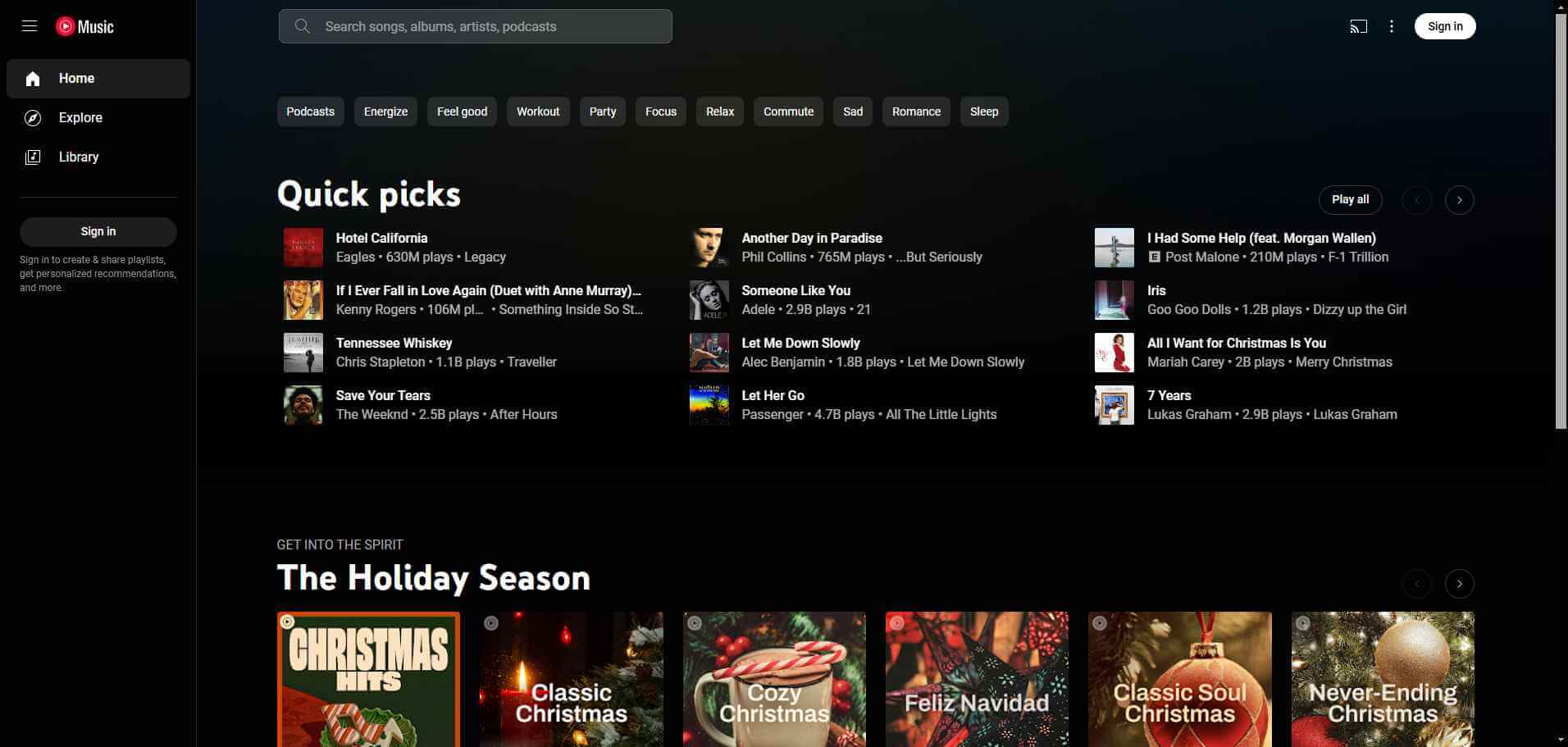
Dahili Kaydedici ile YouTube Müzik İndirme Nasıl Yapılır?
Daha rahat bir kullanım için, dahili ekran kayıt yazılımını kullanarak YouTube müziklerini yakalayabilirsiniz.
1 Mac'te YouTube Müzik İndirme
Mac kullanıyorsanız, YouTube müziğini yakalamak için yerleşik ekran kaydı özelliğinden yararlanabilirsiniz.
Adım 1: Ekran kaydı aracını açmak için "Shift + Command + 5" tuşlarına basın.
Adım 2: Kaydedilecek ekran alanını seçin ve YouTube müziğini yakalamak için "Kayıt" düğmesine tıklayın.
Adım 3: Müzik bittiğinde, kaydı durdurmak ve Mac'inize kaydetmek için "Control + Command + Esc" tuşlarına basın.
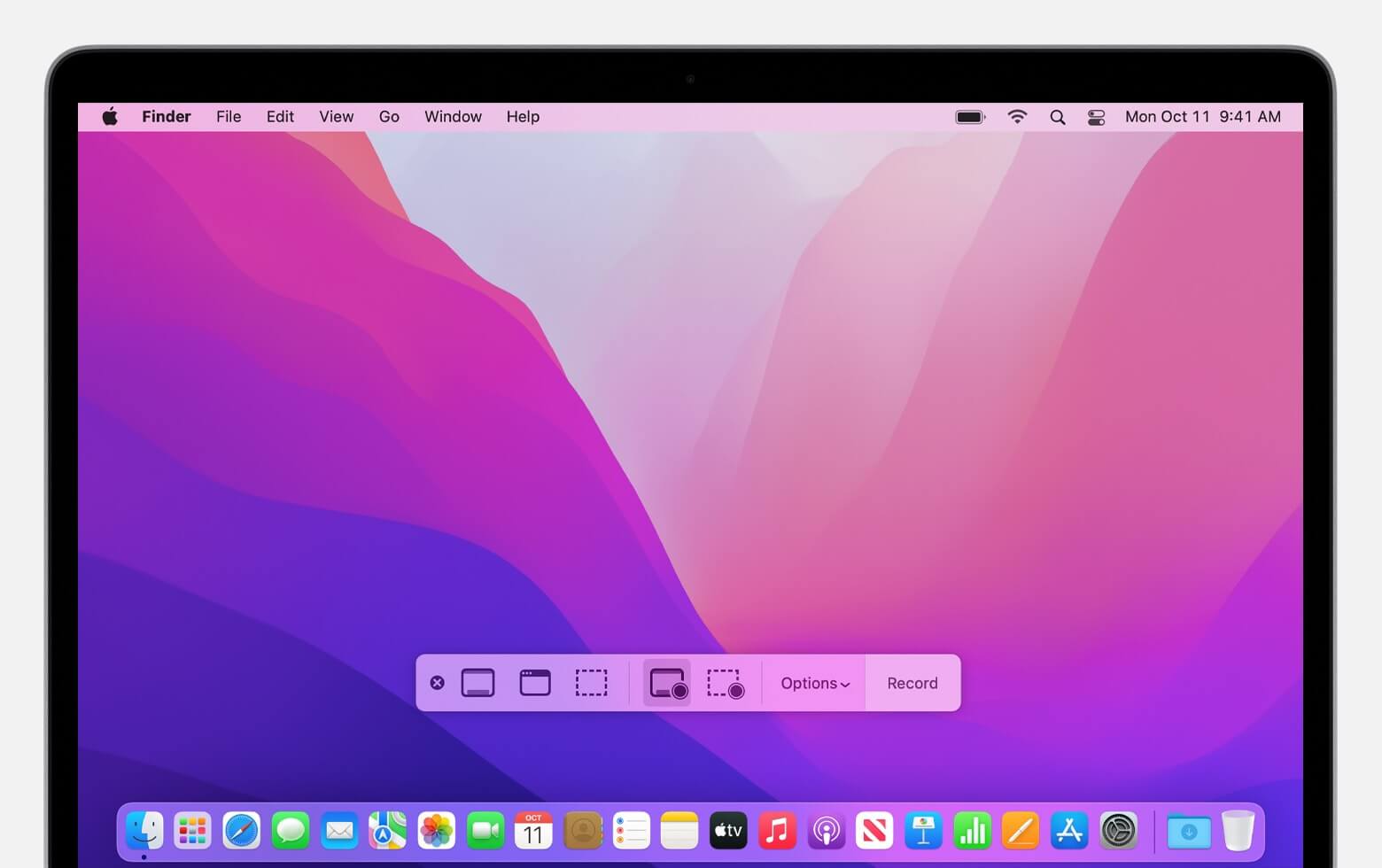
2 Windows'ta YouTube Müzik İndirme
Windows kullanıcıları YouTube müziklerini kaydetmek için benzer bir yerleşik özelliği kullanabilirler.
Adım 1: Oyun Çubuğunu açmak için "Windows + G" tuşlarına basın ve "Kaydı Başlat"'a tıklayın.
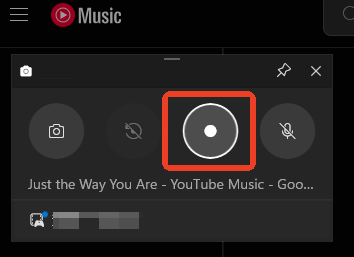
Adım 2: YouTube videosunu oynatın ve müzik bittiğinde kaydetmek için "Kaydı Durdur"'a tıklayın.
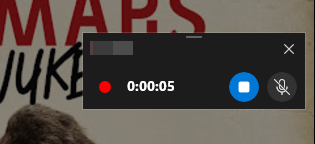
- YouTube müziğini bilgisayarınıza indirmek için kayıt yazılımı kullanırken, müziğin kesintiler veya diğer arka plan sesleri olmadan çalındığından emin olun.
- Herhangi bir parazit, kaydettiğiniz sesin kalitesini etkileyebilir.
- Kayıttan sonra, daha kolay yönetim ve daha yüksek kaliteli ses için videoyu MP3 formatına dönüştürün.
Sonuç
Bu yöntemlerle, YouTube müziğini bilgisayarınıza kolayca indirebilirsiniz. İster resmi YouTube Premium yolunu seçin, ister iMyFone TopClipper YouTube müzik indirme programı gibi ücretsiz bir araç kullanın, müziğinizin çevrimdışı keyfini çıkarmanız için birçok seçenek var. Yöntemleri deneyin ve en sevdiğiniz YouTube müziğinin keyfini şimdi çevrimdışı çıkarın!



